Slik kjører du Facebook-annonser for lokale bedrifter: Få fottrafikk: Social Media Examiner
Facebook Annonser Facebook Ads Manager Facebook / / September 26, 2020
Trenger din lokale virksomhet flere walk-in-kunder? Vil du vite hvordan du bruker Facebook-annonser for å få mer fottrafikk?
I denne artikkelen vil du oppdage hvordan du kjører Facebook-annonser med Store Traffic-målet for å generere mer virksomhet for din lokale virksomhet.
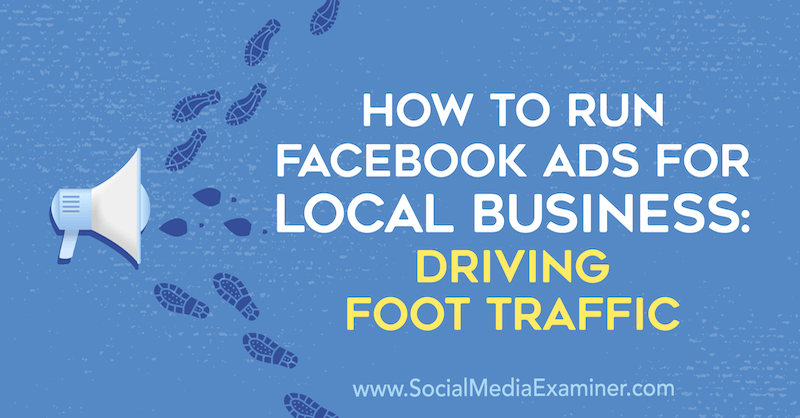
Hvis du vil lære hvordan du riktig konfigurerer og kjører en butikk-trafikkampanje, kan du lese artikkelen nedenfor for en gjennomgang som er lett å følge, eller se denne videoen:
Merk: Hvis du ikke allerede har konfigurert virksomheten din som en lokal Facebook-side, må du gjøre det før du kan bruke målet for butikktrafikkampanjen. Les denne artikkelen for å lære hvordan du oppretter en Facebook-posisjonsside for hver av butikkfrontene dine.
# 1: Lag din butikk trafikk Facebook annonsekampanje
Facebook’s Lagre trafikk kampanjemål kan hjelpe deg med å generere mer fottrafikk for din lokale virksomhet. Den lar deg legge til en Få veibeskrivelse call-to-action (CTA) -knapp i annonsen din som åpner et kart til butikkplasseringen din.
For denne opplæringen skal vi sette opp en Facebook-kampanje for en fiktiv restaurant for å målrette folk i lokal geografisk radius rundt restauranten. Imidlertid gjelder de samme prinsippene for hva som helst lokal virksomhet du løper.
For å konfigurere kampanjen, åpne Ads Manager og klikk på Opprett-knappen.
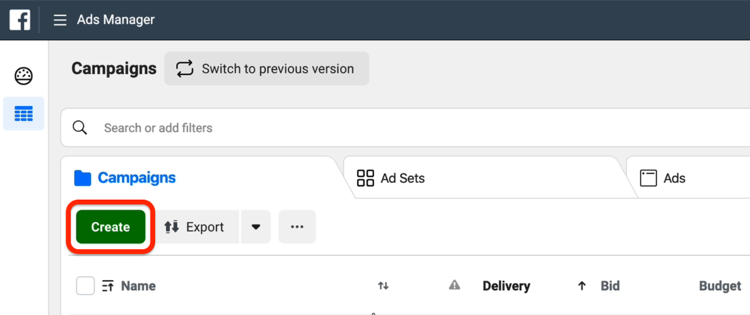
I vinduet Hurtigoppretting, gi kampanjen et navn. Velg deretter målsettingen for Store Traffic-kampanjen og Facebook-siden din.
Deretter angir du et budsjett for kampanjen. Jeg anbefaler å starte med et lavt dagsbudsjett som $ 5.
For annonsesettnavnet liker jeg å velge et navn som er relatert til publikum (for eksempel "Folk innen 8 km"). For annonsenavnet, velg noe som er basert på reklame (f.eks. "Entree Special Promo"), så når du hopper inn i kampanjen din, vet du umiddelbart hva det er.
Når du er ferdig, klikker du Lagre i kladd for å flytte til annonsesettet.
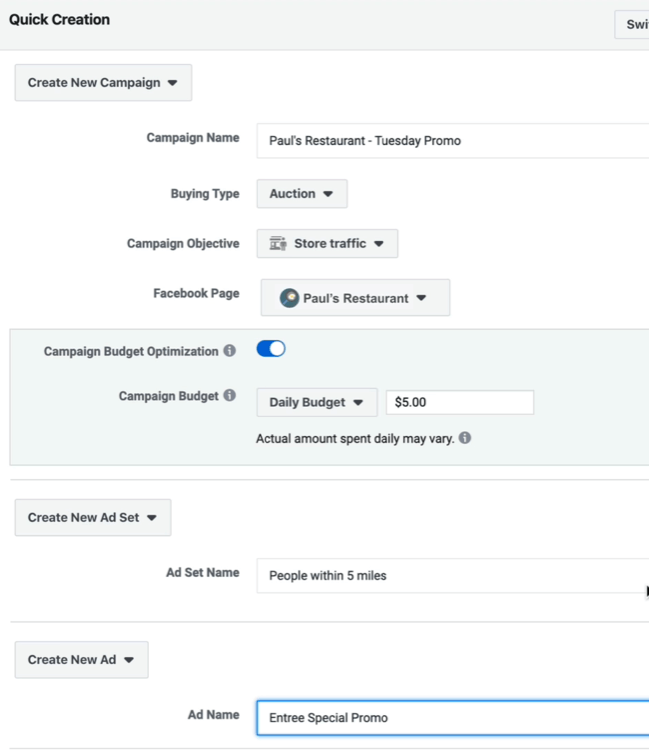
# 2: Velg målretting
På annonsesettnivå velger du butikksiden og velger et butikksett.
Det er viktig at du har din lokale Facebook-butikk / side riktig integrert med Facebook Forretningsfører slik at du kan bruke din lokale butikk som en sideidentitet på annonsenivå. Når du gjør det riktig, kan du velge alle butikkene og deres respektive steder.
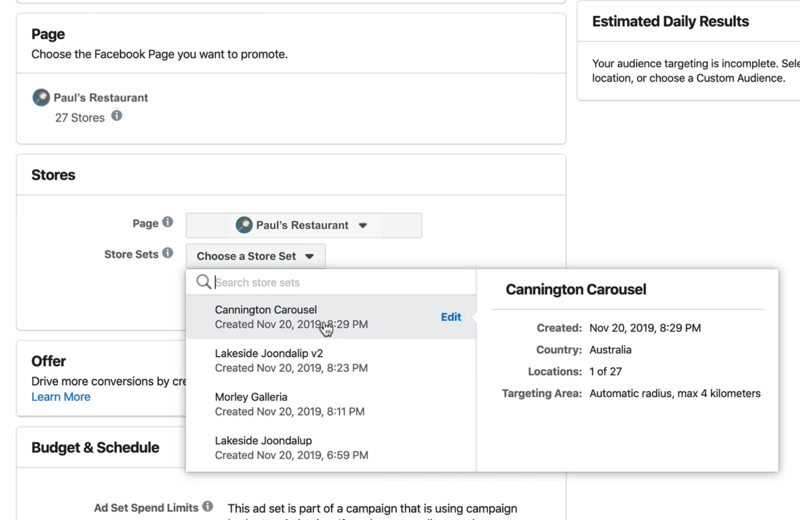
Fullfør nå målretting. I dette eksemplet retter vi oss mot folk mellom 22 og 35 år i et område rundt butikkens sett.
Men hva om du ikke allerede har en lokal butikk satt opp på Facebook? I dette tilfellet klikker du på Målrett et geografisk område i stedet i Steder-delen.
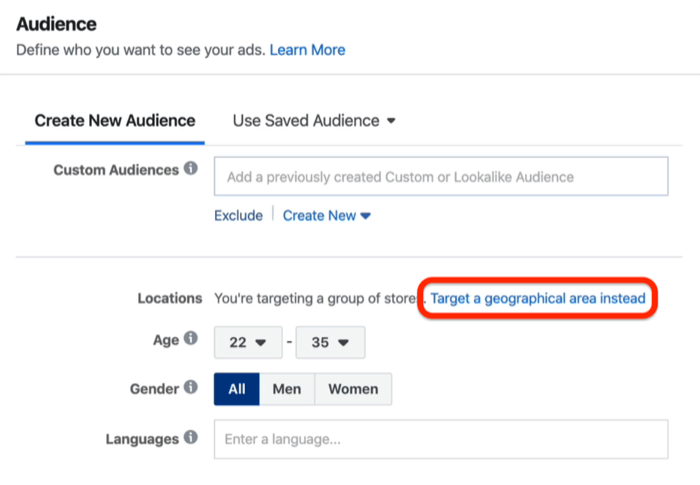
I feltet Legg til steder skriver du inn den faktiske fysiske plasseringen til det geografiske området du vil målrette mot. Ads Manager setter deretter en radius rundt den adressen, som vist nedenfor.
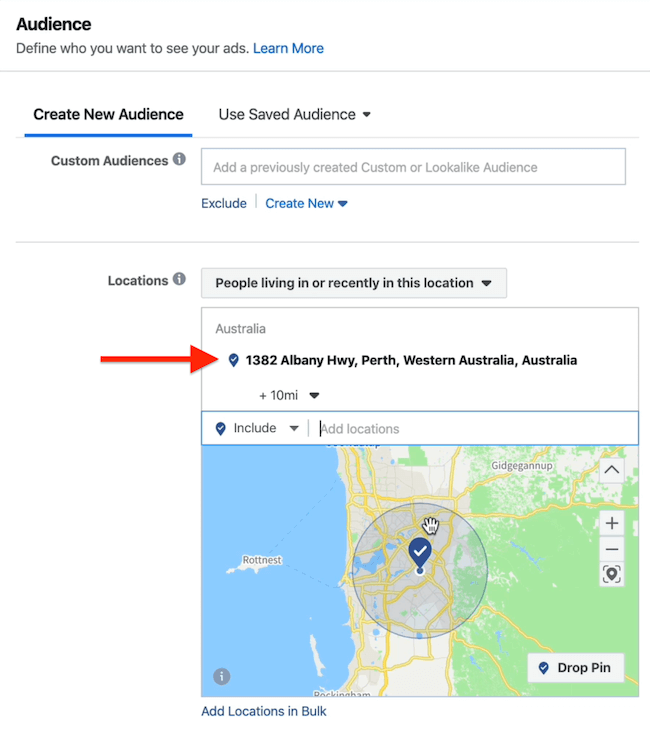
Hvis du klikker på rullegardinmenyen under adressen du nettopp har angitt, kan du endre målrettingen til hvor som helst mellom 1 mil og 50 miles.
Vi ønsker å gjøre radien så liten som mulig rundt butikkens beliggenhet, så velg 1 mil.
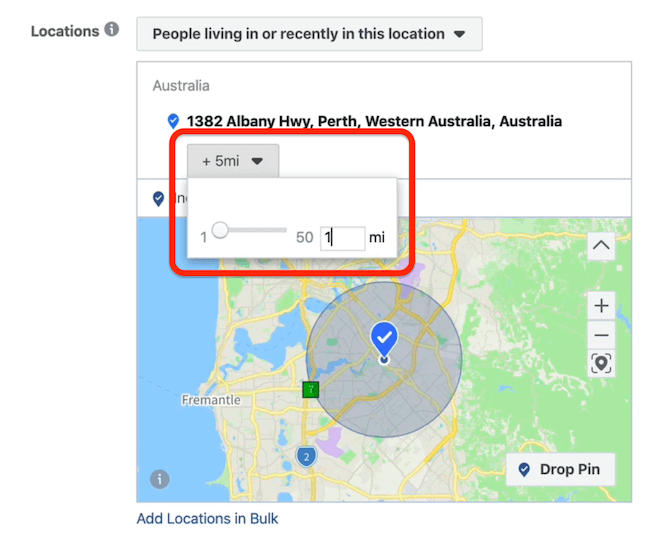
Fra rullegardinmenyen Steder har du muligheten til å kjøre annonsene dine til folk som bor i eller nylig var i dette sted, personer som bor på dette stedet, personer som nylig var på stedet, eller personer som reiser på dette stedet plassering. Vi velger folk som nylig var på dette stedet.

Avgrens geografisk målretting med unntak
Hvis du vil avgrense posisjonskartingen ytterligere, kan du ekskludere områder fra målrettingen inne i annonsesettet. Dette gjør at du kan nå mer av det relevante målrettede området når du kjører annonsene dine.
For dette eksemplet målretter vi mot et kjøpesenter, og vi vil bare målrette mot folk som er fysisk inne i kjøpesenteret og butikkens beliggenhet. Så hvordan gjør du det når den minste radiusen du kan knytte den til er 1 mil? Ved å bruke ekskluderingsnåler.
For å gjøre dette, klikk på Drop Pin-knappen og klikk deretter på kartet i nærheten av den andre pin-en for å slippe denne andre pin-en.
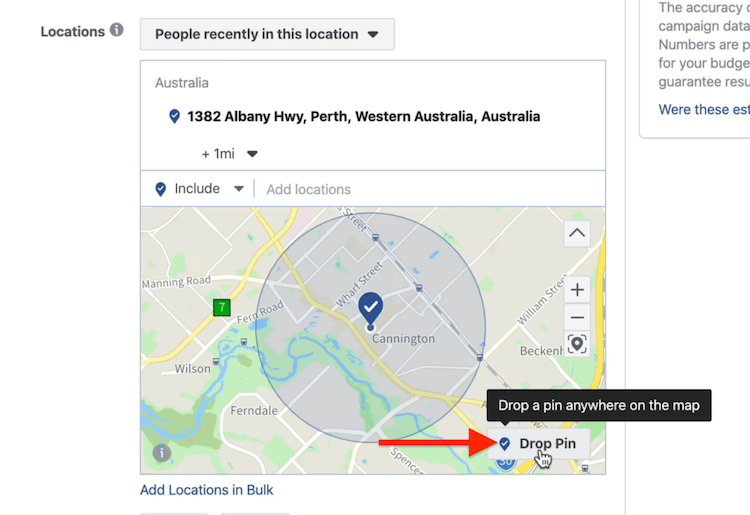
Nå reduserer du pin-størrelsen til 1 mile.
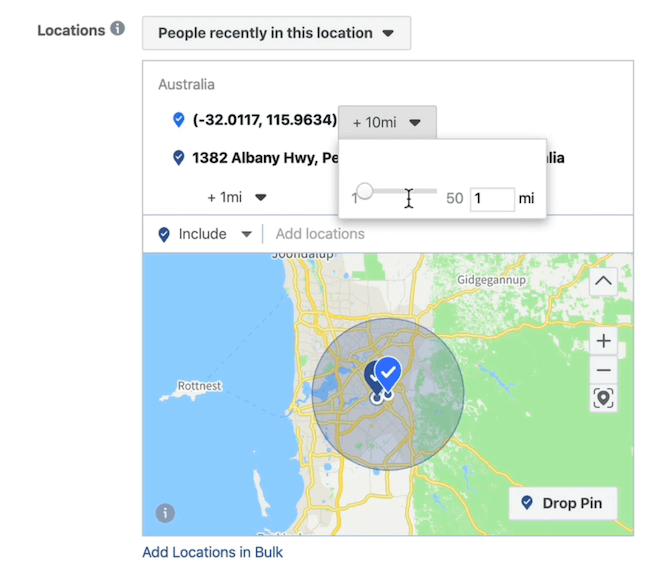
Deretter klikker du på pil ned-knappen ved siden av lengdegrad og breddegrad til pinnen du nettopp droppet, og velger Ekskluder plassering fra rullegardinmenyen.
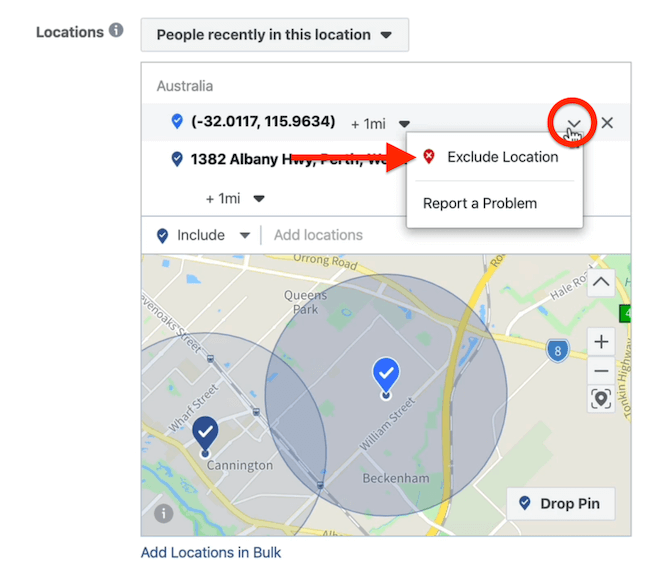
Du ser nå en rød radius rundt den andre pinnen. I Venn-diagrammet nedenfor representerer overlappingen mellom rød radius og blå radius området du ekskluderer fra målretting.
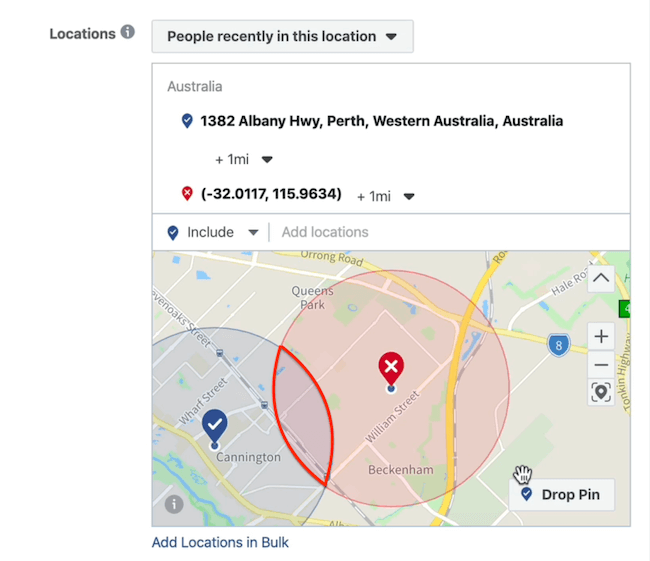
Gjenta nå denne prosessen for å legge til andre områder å ekskludere fra målretting.
På bildet nedenfor er alle områdene med overlapping ekskludert, og vi retter oss bare mot det fine, lille blå Venn-diagramområdet i midten. Den potensielle rekkevidden har redusert fra rundt 27 000 mennesker til 12 000 mennesker.
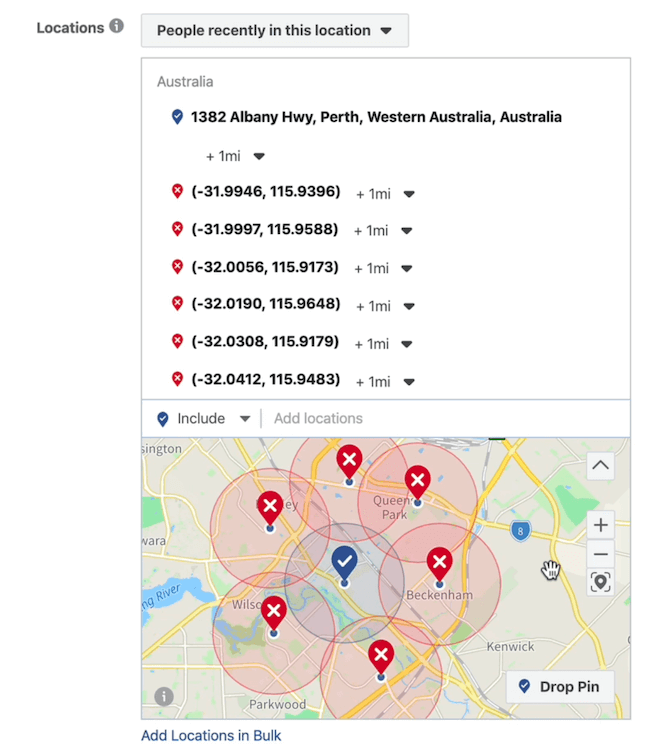
Hvis du har et høyt befolket område, er dette fantastisk å bruke. Men hvis området er mindre tett befolket, er dette kanskje ikke den beste tilnærmingen.
Den andre veldig kule tingen om ekskluderinger er at de lar deg målrette publikum uansett hvor de er på et bestemt tidspunkt, som på et arrangement.
Få YouTube Marketing Marketing - Online!

Vil du forbedre ditt engasjement og salg med YouTube? Bli med på den største og beste samlingen av YouTube-markedsføringseksperter når de deler sine velprøvde strategier. Du vil få trinn-for-trinn live instruksjon fokusert på YouTube-strategi, videooppretting og YouTube-annonser. Bli YouTube-markedsføringshelten for din bedrift og kunder når du implementerer strategier som gir dokumenterte resultater. Dette er et direkte online treningsarrangement fra vennene dine på Social Media Examiner.
KLIKK HER FOR DETALJER - SALG SLUTTER 22. SEPTEMBER!La oss si at det er et baseballkamp neste helg, og baren din ligger i nærheten av hvor spillet er. Du kan kjøre annonser som markedsfører en happy hour etter spillet for alle som deltar i baseballkampen på det geografiske stedet. Dette vil bidra til å øke fotgjengertrafikken og bevisstheten om baren din til et relevant publikum som er klar til å ta en drink.
# 3: Velg Facebook-annonseplasseringer og angi budsjett og tidsplan
Når du er ferdig med å konfigurere målrettingen, flytter du til Plassering-delen og velger Manuelle plasseringer.
For kampanjen vår er vi fremme et tidssensitivt tilbud at vi ønsker å løpe i løpet av vår minst lønnsomme tid (tirsdager). Vi ønsker å kjøre det til folk som er på mobiltelefonene sine i det geografiske området for målretting. Hvis vi målretter mot andres bærbare datamaskiner som en plassering eller nyhetsfeed på datamaskiner som en plassering, ville det ikke være like effektivt som å målrette folk på mobilenhetene sine.
Så fjern merket for Desktop fra rullegardinmenyen Enheter.
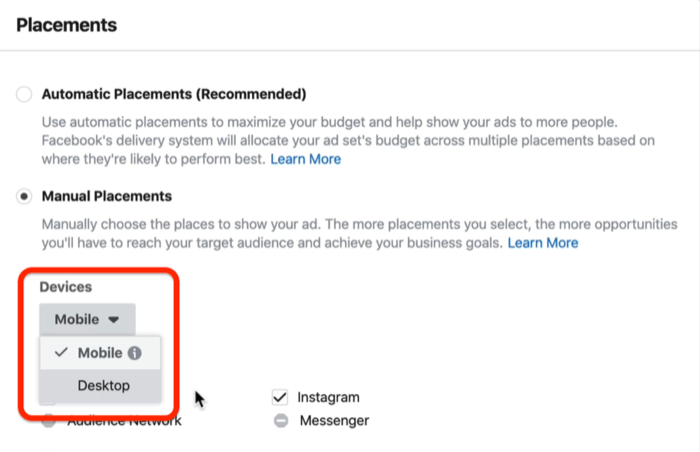
Etter at du har valgt, den eneste sjekket plasseringer er Facebook News Feed, Instagram Feed, Marketplace og Stories. Vi følger bare Facebook News Feed og Instagram Feed for dette eksemplet.
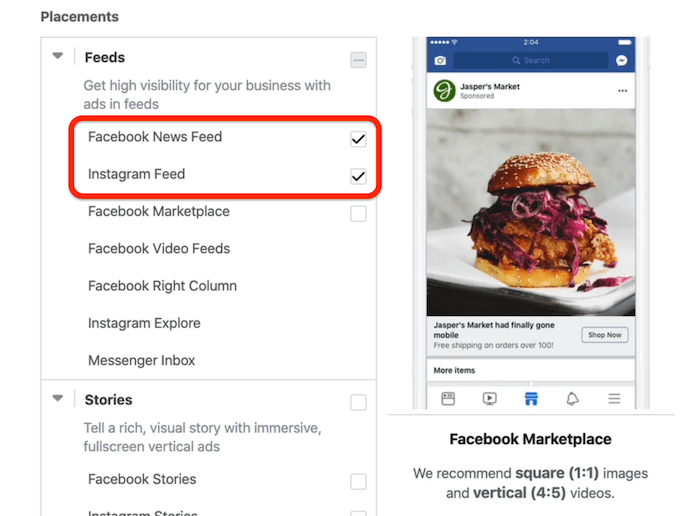
Det siste du trenger å gjøre i annonsesettet er å sette opp budsjett og tidsplan for kampanjen.
Facebook legger stadig til og fjerner funksjoner, og i en perfekt verden vil vi kunne legge til et budsjett og planlegge i dette området av annonsesettet, og kjør kun annonsene våre på tirsdager fra 11.00 til 18.00, for eksempel. Hvis du har muligheten til å tilpasse leveransen, kan du gjøre det.
I dette tilfellet skal vi imidlertid kjøre denne annonsen i to uker på den geografiske plasseringen vi målrettet over, som vil være en flott test fordi det vil tillate oss å holde oss i tankene og være relevante for målgruppen vår.
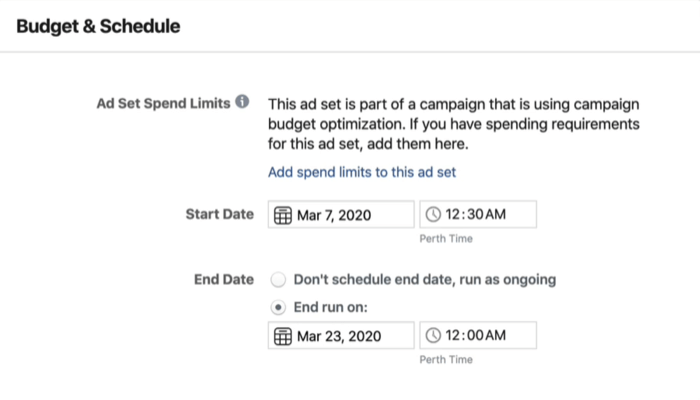
# 4: Konfigurer annonseannonsen din
Nå er du klar til å konfigurere annonsen din.
Start med å velge Facebook-siden og relevant Instagram-konto.
Under det ser du en funksjon som heter Ad Voice, som lar deg tilpasse om annonsen kommer fra hovedmerkesiden eller den lokale siden. Velg hovedsiden som annonsestemme for denne annonsen.
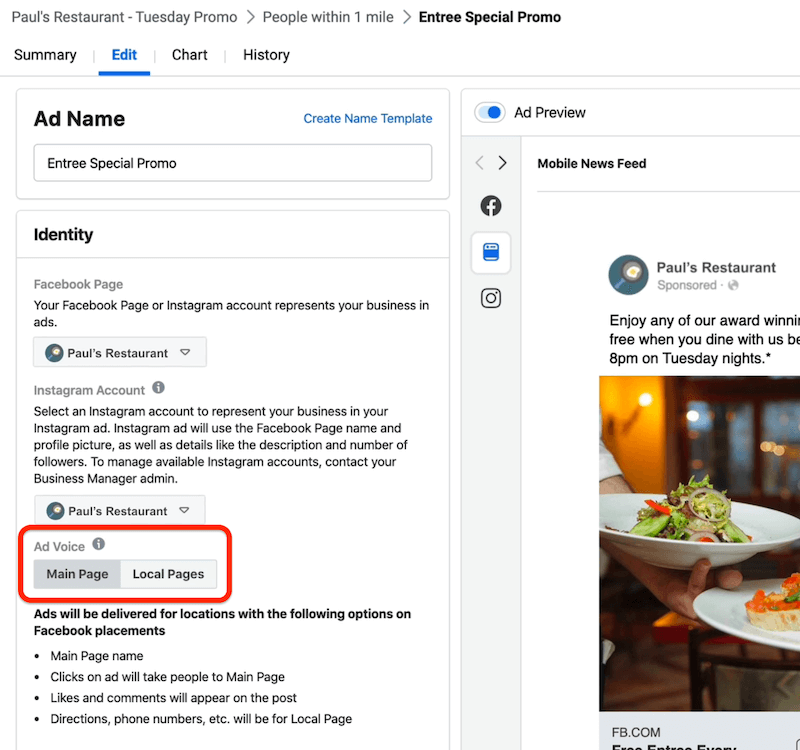
Deretter velger du annonseformat og legger til mediet du vil bruke og kopien. Vi bruker denne kopien til kampanjen vår: “Kos deg med noen av våre prisbelønte forretter når du spiser middag med oss mellom kl. Bare nevn dette Facebook-innlegget til serveren din for å gjøre krav på. ”
En av de største utfordringene som mange lokale bedrifter står overfor, er å spore konverteringer i virkeligheten fra digitale utgifter. Fordi det ikke er noen piksler i det virkelige liv, er det vanskelig å bestemme hvilken annonse som førte til hvilken konvertering. En måte å gjøre det på er å gå på old school og spore det manuelt.
For å gjøre dette la vi til denne CTA i annonsen: "Bare nevn dette Facebook-innlegget til serveren din for å gjøre krav på." Vi vil da be serverne på restauranten om å merke seg hvor mange som nevnte Facebook-annonsen. Hvis fem personer nevner annonsen, vil det være fem konverteringer som et resultat av annonseforbruket for den natten.
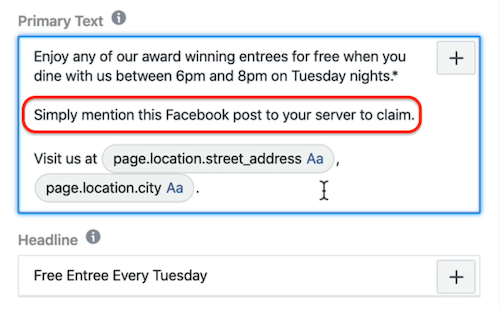
Når du har konfigurert dine lokale Facebook-sider, kan du faktisk velge gateadresse for Facebook-sted og sted fra bakenden av Facebook, som er dynamisk befolket.
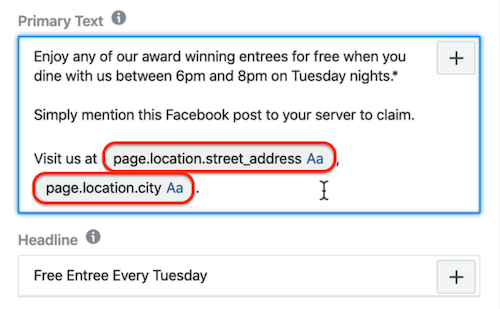
Legg til et kart og veibeskrivelse til annonsen din
Nå kommer de morsomme greiene. Når folk ser dette tilbudet i nyhetsfeeden sin, vil du at de skal klikke Få veibeskrivelse i annonsen og lede dem fra deres nåværende fysiske plassering til selve restauranten.
Alt du trenger å gjøre er å velge Åpne i kart som destinasjon. Fordi du har forhåndsutfylt all lokal forretningsinformasjon med Ads Manager i bakenden, blir adressen automatisk fylt inne i annonsen.
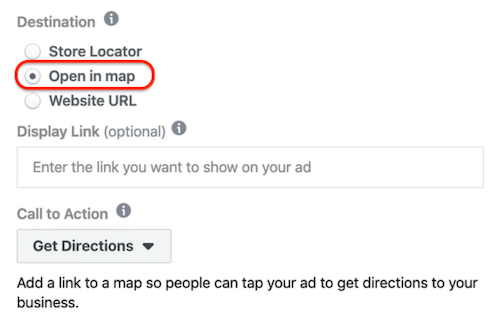
Her er den siste annonsen med CTA-knappen Få veibeskrivelse:
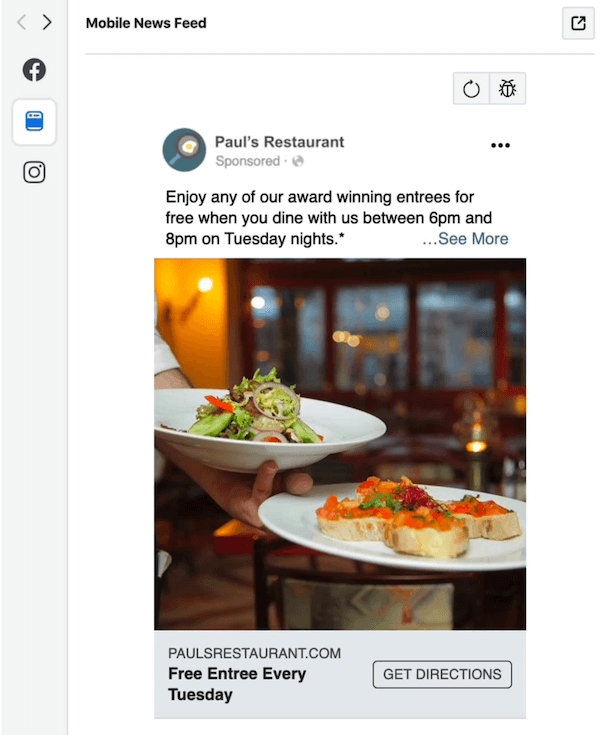
Nå er det bare å dobbeltsjekke at Facebook-piksel er på, og klikk deretter på den grønne publiseringsknappen for å se hvordan din første test fungerer med et lavt dagsbudsjett på $ 5.
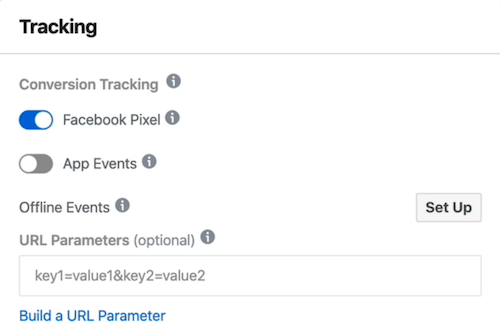
Etter at du har publisert annonsen, er det siste du vil gjøre å sørge for at alt er riktig. Hvis vi hopper tilbake til annonsesettnivået for dette eksemplet, ser vi at vi la navnet på annonsesettet stå på "People innen 5 miles. ” Fordi vi endret målrettingen vår til 1 kilometer, må vi endre navnet på annonsesettet til «Personer innen 1 år mil. ”
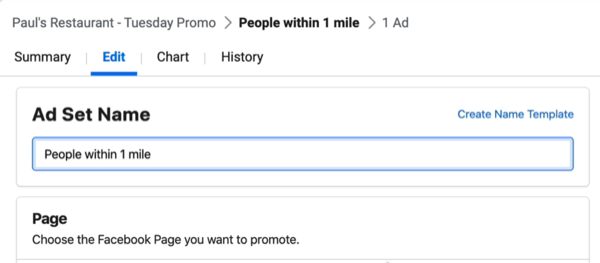
For å se en forhåndsvisning av hvordan annonsen vil se ut i Facebook-feeden, klikk på knappen sirklet nedenfor og velg Facebook Post med kommentarer.
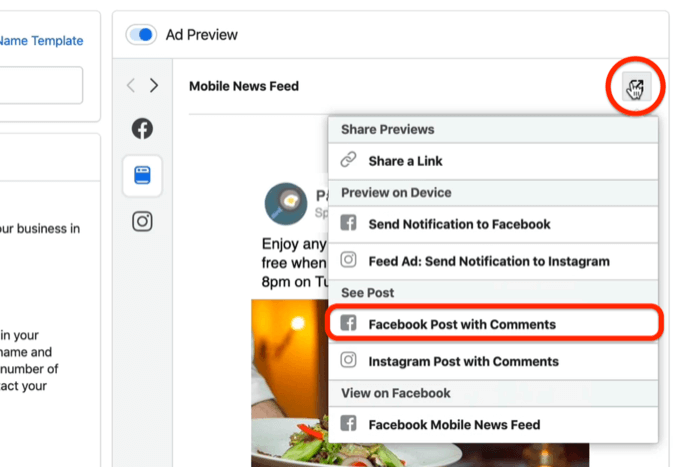
Slik ser den fullførte annonsen ut. Du kan se at den har blitt fylt ut dynamisk med stedets adresse.
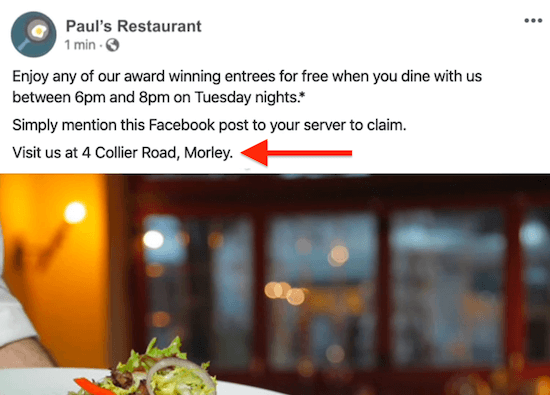
For å kontrollere at veibeskrivelsen fungerer som den skal, klikker du Få veibeskrivelse i forhåndsvisning av annonsen, som vil skyte opp et kart i nettleseren din. Forsikre deg om at annonsen fører folk til riktig butikk.
Det er veldig viktig å dobbeltsjekke arbeidet ditt. Når alt ser bra ut, kan du gå tilbake til Ads Manager og aktivere kampanjen.
Konklusjon
Hvis du eier en lokal bedrift og vil ha flere kunder, kan du kjøre Facebook-annonser med en Store Traffic-kampanje, legge til et kart og veibeskrivelse til annonsen din, og bruke manuelle plasseringer for å nå mobilbrukere. Hvis du vil avgrense målrettingen din, kan du bruke ekskluderingsnålene til å målrette bestemte geografiske områder for å nå et mer relevant publikum.
Flere artikler om Facebook-annonser for lokale bedrifter:
- Lær hvordan du begynner å annonsere for en lokal bedrift på Facebook.
- Oppdag hvordan du bruker Facebook-videoannonser for å nå lokale kunder.
- Utforsk tre måter å markedsføre din lokale virksomhet på Facebook.



